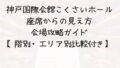TikTokで「さっき見た動画、もう一度見たい!」と思ったのに見つからなかったことはありませんか?
そんなとき役立つのが視聴履歴機能です。一方で「他人にバレるのでは?」と不安になることもありますよね。
この記事では、視聴履歴の確認方法から削除・非表示の設定方法、さらには履歴の代わりに使える便利な保存機能まで、わかりやすくまとめました。
プライバシーを守りながら、見たい動画をスマートに管理したい人に必見の内容です。
TikTokの視聴履歴とは?足跡との違いを正しく理解しよう

TikTokを使っていて「視聴履歴って何?」「足跡と同じなの?」と迷ったことはありませんか。
この章では、視聴履歴の仕組みや足跡機能との違い、さらに他人に見られる可能性があるのかどうかを整理していきます。
視聴履歴と足跡の仕組みの違い
まず視聴履歴とは、自分が過去に見た動画の一覧を自分だけが確認できる機能です。
日付ごとに整理されるため、「昨日見たあの動画、もう一度見たい」と思ったときに役立ちます。
一方で足跡とは、他人のプロフィールを閲覧した際に、相手に通知が送られる可能性がある機能です。
つまり、動画の再生記録(視聴履歴)とプロフィール閲覧履歴(足跡)は全くの別物です。
| 機能名 | 記録される内容 | 他人に見られるか |
|---|---|---|
| 視聴履歴 | 自分が再生した動画の一覧 | 見られない(完全非公開) |
| 足跡 | プロフィールを訪問した記録 | 両者が「プロフィール閲覧履歴」をオンにしている場合のみ見られる |
視聴履歴は他人に見られるのか?
結論から言えば、通常の視聴履歴は自分以外には公開されません。
ただし例外として「投稿の視聴者履歴」機能をオンにしている場合、動画投稿者が「誰がその動画を見たか」を確認できる仕組みがあります。
そのため、プライバシーを重視するなら、この機能の設定を見直しておくと安心です。
視聴履歴の確認方法と保存期間

「あの動画、どこにいったんだろう?」と探すときに便利なのが視聴履歴です。
ここでは基本的な確認手順から、裏技的なアクセス方法、さらに履歴の保存期間について解説します。
プロフィールからたどる基本的な確認手順
まずは誰でもできるオーソドックスな方法です。
TikTokアプリを開き、右下のプロフィールアイコンをタップ。
右上の三本線メニューから「設定とプライバシー」を選択。
「アクティビティセンター」を開くと「視聴履歴」が表示されます。
この画面で日付ごとに見た動画が一覧できます。
「.(ドット)」で簡単アクセスできる裏技
もっと素早くアクセスしたいときには、検索欄に半角ドット(.)を入力してみましょう。
すると検索結果の上部に「視聴履歴を表示」というショートカットが出現します。
これを使えば、プロフィール画面に戻ることなく履歴にジャンプ可能です。
履歴が保存される期間と自動削除の仕組み
TikTokの視聴履歴は最大180日間保存されます。
半年分もさかのぼれるのは便利ですが、永遠に残るわけではありません。
180日を過ぎると自動削除され、投稿者が削除や非公開にした動画も同様に履歴から消えます。
| 履歴の状態 | 残るかどうか |
|---|---|
| 180日以内の視聴 | 残る |
| 180日を超えた視聴 | 消える |
| 投稿者が削除/非公開にした動画 | 消える |
「これは絶対残しておきたい!」という動画は、後述するセーブ機能などを併用して管理するのがおすすめです。
視聴履歴が表示されないときの原因と対処法

「履歴が消えた!?」「さっき見た動画が出てこない…」と焦った経験はありませんか。
実は、視聴履歴が表示されないのにはいくつかの理由があり、それぞれに解決策があります。
ここでは代表的な原因と対処法を整理してご紹介します。
投稿者による削除や非公開のケース
もっとも多い原因は投稿者が動画を削除した、または非公開に切り替えたケースです。
この場合、視聴履歴からも動画が消えてしまい、再度見ることはできません。
「見つからない=自分の設定ミス」とは限らないので注意しましょう。
保存期間切れや通信環境の不具合
TikTokの視聴履歴は最大180日間しか残りません。
古い動画が消えているなら、保存期間切れの可能性が高いです。
また、通信環境が不安定なときには履歴が一時的に読み込めないこともあります。
| 原因 | 確認ポイント | 対処法 |
|---|---|---|
| 保存期間切れ | 半年以上前の動画か? | セーブ機能やいいね機能で保存を活用 |
| 通信環境 | Wi-Fiが不安定では? | 機内モードON→OFFでリセット |
アプリのバージョンやアカウント切り替えのチェック
アプリやスマホのOSが古いと、不具合で履歴が表示されないこともあります。
App StoreやGoogle Playで最新バージョンに更新してみましょう。
また、複数アカウントを持っている場合は「今どのアカウントでログインしているか」を必ず確認してください。
プライバシーを守る!視聴履歴の非表示設定と削除方法

「見た動画が他人に知られるのはイヤ…」と思う方もいるはずです。
この章では、視聴履歴を非表示にする方法と、完全に削除する方法を解説します。
投稿の視聴者履歴をオフにする方法
TikTokの「投稿の視聴者履歴」機能は、相互にオンにしている場合に限り、投稿者が「誰が動画を見たか」を確認できます。
これを避けるには以下の手順でオフ設定にしましょう。
- プロフィール画面右上の三本線をタップ
- 「設定とプライバシー」→「プライバシー」へ進む
- 「視聴者履歴」を開いてオフに切り替える
これで視聴が相手に通知されることはなくなります。
視聴履歴を削除する具体的な手順
スマホを誰かに見られても安心できるよう、履歴を削除することも可能です。
- 「アクティビティセンター」から「視聴履歴」を開く
- 右上の「選択」をタップ
- 削除したい動画をチェックして「削除」を押す
- 「すべて選択」を使えば一括削除も可能
削除するときの注意点(復元不可・おすすめ表示への影響)
削除した履歴は復元できません。
また、TikTokのおすすめ表示は履歴をもとに調整されています。
大量に削除すると一時的に好みとズレた動画が表示されることもありますが、再び使い続ければ学習し直してくれるので心配はいりません。
| 削除の影響 | 内容 |
|---|---|
| 復元 | 一度消すと戻せない |
| おすすめ表示 | 一時的に関連性が薄くなることもある |
視聴履歴の代わりに使える便利な機能5選

「履歴は消したいけど、お気に入り動画は残しておきたい」そんなときに役立つのが、視聴履歴以外の保存・管理機能です。
ここでは、視聴履歴をオフや削除しても安心できる便利な代替機能を5つ紹介します。
セーブ機能(しおりマーク)
動画右側にあるしおりアイコンをタップするだけで保存できます。
セーブした動画は「保存済みリスト」からいつでも確認可能です。
投稿者が削除しない限り無期限で残るのが大きなメリットです。
いいね機能と非公開設定
気に入った動画にハートマークを押すと「いいねした動画」として一覧に残ります。
初期設定では他人にも見られる場合がありますが、「自分のみ」に設定すれば完全非公開にできます。
リンクをコピーして保存する方法
動画の共有メニューからURLをコピーしてメモ帳やLINEの自分宛トークに貼り付けておけば、履歴に頼らずアクセス可能です。
整理がしやすく、機種変更しても残るのが便利です。
スクリーンレコーディングでオフライン保存
スマホの録画機能を使えば動画をオフライン保存できます。
これなら投稿者が削除しても手元に残るので安心です。
ただし、ストレージ容量の圧迫には注意しましょう。
ハッシュタグやフォローを活用するコツ
動画に関連するハッシュタグをチェックしておくと、同ジャンルの動画を探しやすくなります。
また、気に入った投稿者をフォローしておけば、新しい投稿も逃さずキャッチできます。
| 機能 | 特徴 | おすすめ度 |
|---|---|---|
| セーブ機能 | 削除されない限り無期限で保存可能 | ★★★★★ |
| いいね機能 | 非公開設定にできるので安心 | ★★★★☆ |
| リンク保存 | 外部アプリに記録できる | ★★★☆☆ |
| スクリーン録画 | 完全オフライン保存が可能 | ★★★★☆ |
| ハッシュタグ・フォロー | 関連動画の発見に便利 | ★★★☆☆ |
まとめ|視聴履歴を賢く使って快適なTikTokライフを
TikTokの視聴履歴は、動画を見返すのに便利な機能ですが、使い方を知らないと「消えた」「バレるのでは?」と不安になることもあります。
今回ご紹介した内容をおさらいすると以下の通りです。
- 視聴履歴は自分専用で他人に見られることはない
- 履歴の保存期間は最大180日で、それ以降は自動削除される
- 非表示設定や削除でプライバシーを守れる
- セーブ・いいね・録画など代替機能を使えば大事な動画を残せる
つまり、視聴履歴は「便利に使う」か「非表示で守る」かを選べる柔軟なツールです。
自分のスタイルに合った方法で履歴をコントロールすれば、TikTokをもっと快適に楽しめます。
プライバシーを守りつつ、お気に入り動画をしっかり管理して、自分だけのTikTokライフを充実させましょう。